小白一键重装系统步骤
- 分类:教程 回答于: 2022年08月10日 10:16:00
对于电脑小编来说重装系统也许有点复杂难以操作,但是,其实我们可以借助小白一键重装系统来帮助我们完成,今天,小编就和大家说说小白一键重装系统步骤,希望能够帮助到大家。
工具/原料:
系统版本:windows 10
品牌型号:联想小新Air 13 Pro
软件版本:小白一键重装系统
方法/步骤:
1、下载并运行小白一键重装系统工具,在线重装栏目下选择需要的系统点击安装。

2、等待软件软件开始自动下载windows系统镜像文件资料等。

3、部署完成后,选择重启电脑。

4、选择xiaobai-pe系统进入。

5、打开小白装机工具,等待自动安装win10系统。
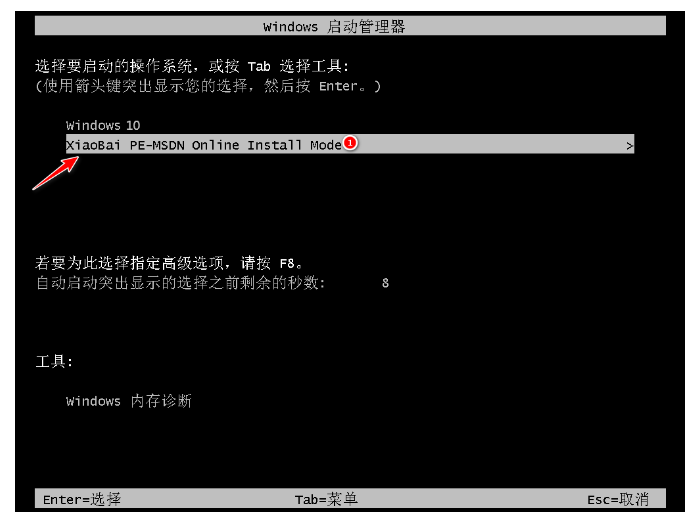
6、安装完成后,点击立即重启。

7、进入系统桌面即完成。
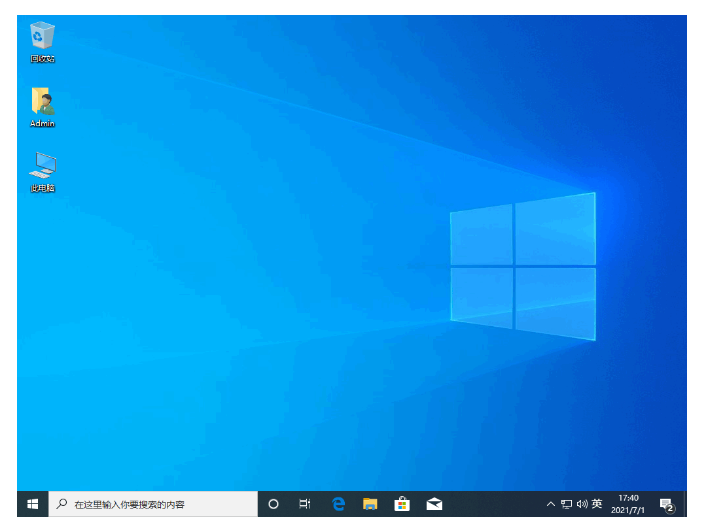
总结:
1、下载并运行小白一键重装系统工具,在线重装栏目下选择需要的系统点击安装。
2、等待软件软件开始自动下载windows系统镜像文件资料等。
3、部署完成后,选择重启电脑。
4、选择xiaobai-pe系统进入。
5、打开小白装机工具,等待自动安装win10系统。
6、安装完成后,点击立即重启。
7、进入系统桌面即完成。
 有用
26
有用
26


 小白系统
小白系统


 1000
1000 1000
1000 1000
1000 1000
1000 1000
1000 1000
1000 1000
1000 1000
1000 1000
1000 1000
1000猜您喜欢
- 小米wifi放大器,提升无线信号,让网络畅..2023/12/02
- "驱动精灵:让电脑运行更顺畅"..2023/06/02
- MSDN官网怎么下载windows10系统的教程..2021/12/25
- 电脑怎么还原系统设置教程..2022/05/10
- 360系统重装靠谱吗2023/02/01
- 高效散热,保护显卡!2023/12/13
相关推荐
- 内存卡数据恢复2022/11/26
- 华硕笔记本电脑重装系统教程..2021/11/02
- 搜狐影音:畅享精彩影视盛宴!..2023/12/18
- 苹果电脑重装系统步骤2022/08/11
- 电脑死机的快速解决方法2022/11/08
- 华为网盘:高效便捷的云存储服务..2023/11/22














 关注微信公众号
关注微信公众号



